Ha nem tudja, hogyan érheti el távolról az interneten keresztül a Raspberry Pi terminált, kövesse ezt a cikket, hogy megtudja, hogyan teheti meg.
Hozzáférés a Raspberry Pi-hoz távolról az interneten keresztül
A VNC egy asztali alkalmazás, amelyet széles körben használnak a Raspberry Pi távoli vezérlésére. Ingyenesen használható, és lehetővé teszi különböző Raspberry Pi VNC munkamenetek egyidejű megnyitását, megkönnyítve a Raspberry Pi felhasználók számára a Raspberry Pi eszköz egyidejű, egyidejű használatát. Ezenkívül szolgáltatásait a hálózaton belülről és kívülről távolról is elérheti az eszközhöz.
A Raspberry Pi VNC-n keresztüli távoli eléréséhez kövesse az alábbi lépéseket:
1. lépés: Engedélyezze a VNC-t a Raspberry Pi-n
A VNC szolgáltatás már telepítve van a Raspberry Pi rendszeren. Engedélyeznie kell azonban a Raspberry Pi konfigurációból, amely a Raspberry Pi főmenüjéből nyitható meg a „ preferenciák ' választási lehetőség.
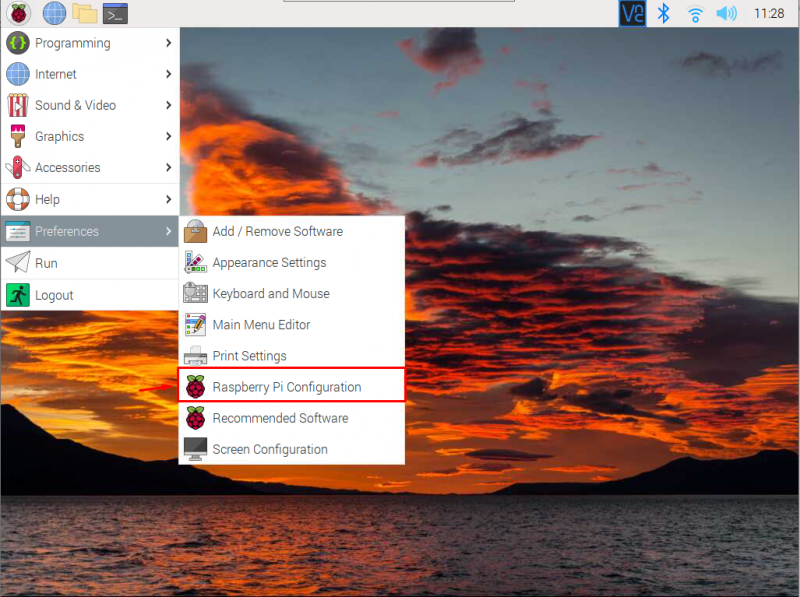
Menj ' Interfészek ” szakaszban, és onnan engedélyezze a VNC-t.
Választható : Jobb, ha engedélyezi az SSH szolgáltatást is, mert erre valamikor szüksége lehet.
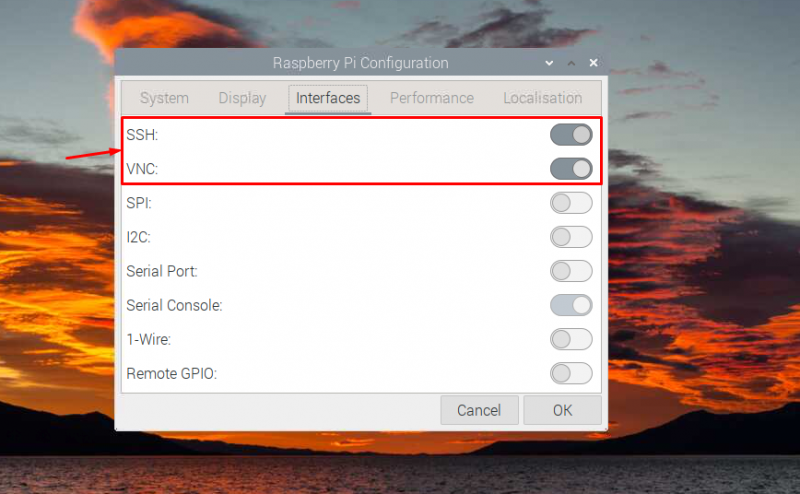
2. lépés: Nyissa meg a VNC alkalmazást a Raspberry Pi-n
Kattintson a ' VNC ” ikonra a VNC megnyitásához Raspberry Pi-n az eszköz IP-címének lekéréséhez.
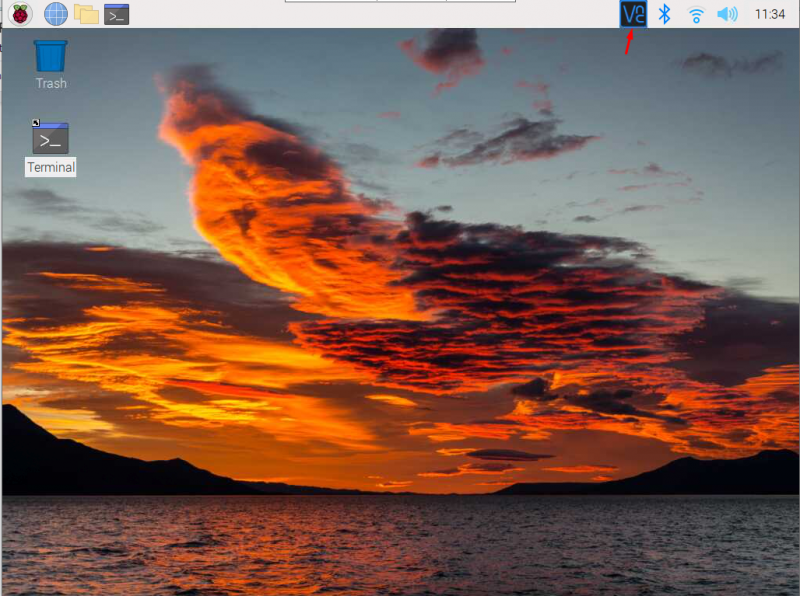
ez ' 192.168.18.37 ' esetemben.
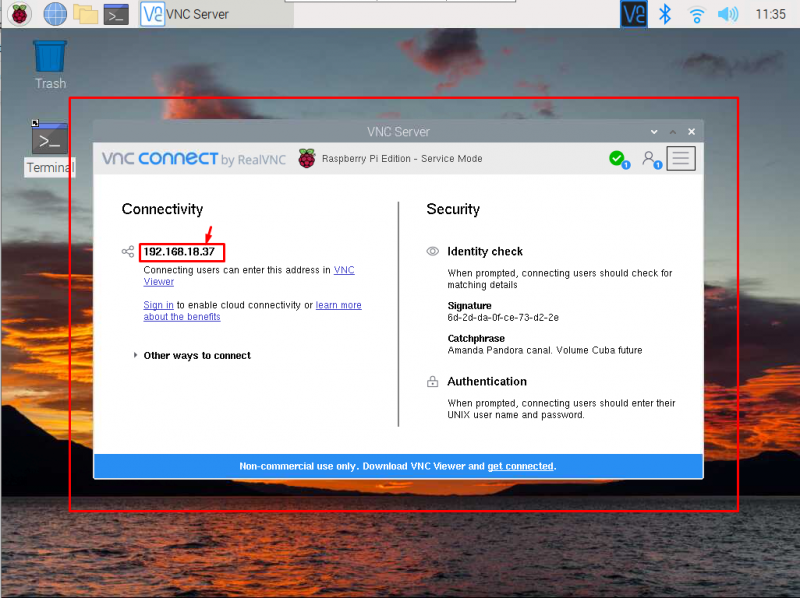
3. lépés: Telepítse a VNC-t PC-re vagy laptopra
Most telepítenie kell a VNC-t a Windows vagy a macOS asztalra itt . Mivel Windows asztali gépet használok, le kell töltenem az alkalmazást a Windowshoz.
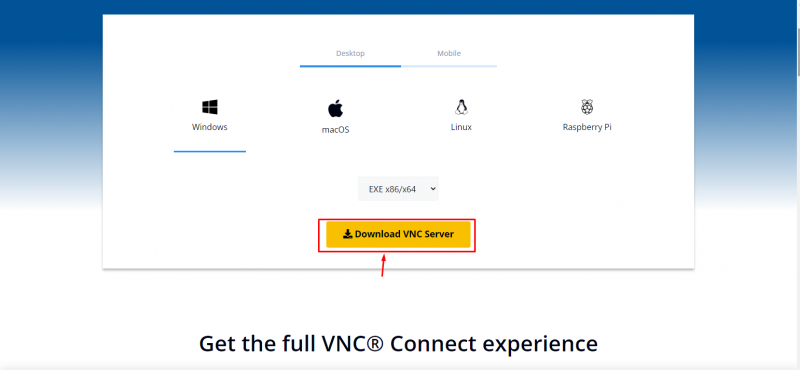
4. lépés: Futtassa a VNC-t laptopon vagy PC-n
A telepítés után futtassa a VNC alkalmazás a rendszerén, és írja be a talált IP-címet 2. lépés .
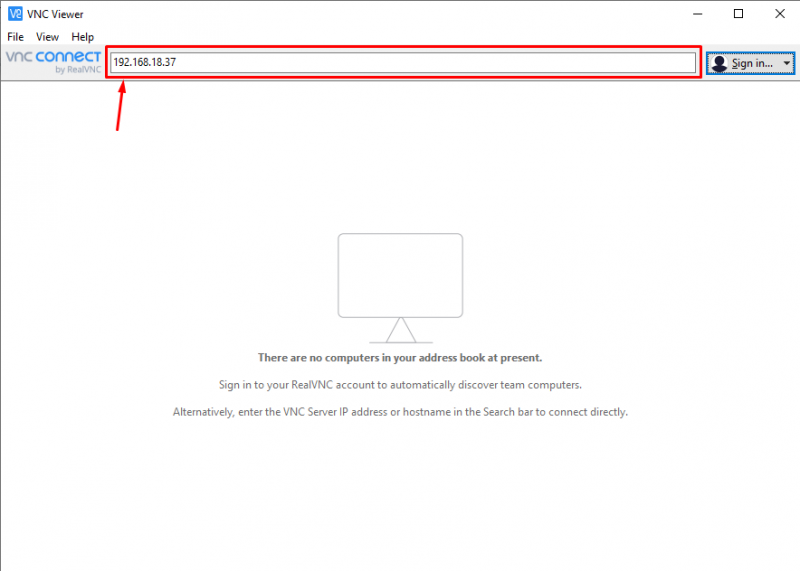
Amikor megadta a Raspberry Pi IP-címét, a hitelesítéshez meg kell adnia az eszköz alapértelmezett felhasználónevét és jelszavát.
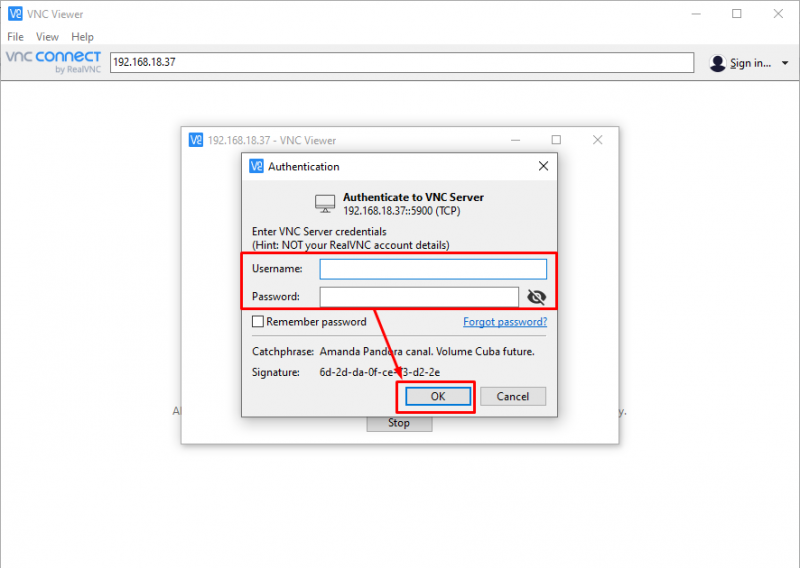
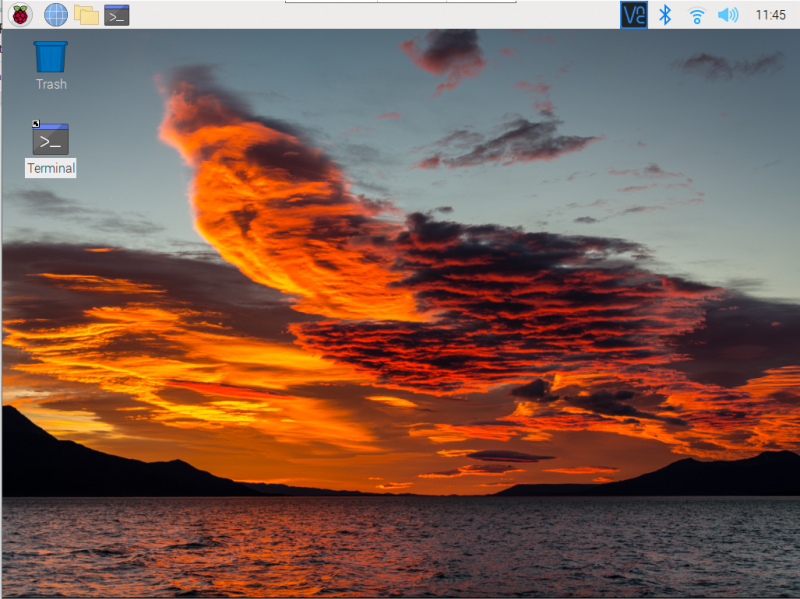
Ezen a ponton már távolról is elérheti a Raspberry Pi-t a hálózaton belüli távoli helyről.
Hozzáférés a Raspberry Pi-hoz a hálózaton kívül
Ha a hálózaton kívül szeretné elérni az eszközt, akkor a következő lépéseket kell végrehajtania:
1. lépés : VNC-fiók létrehozása itt .
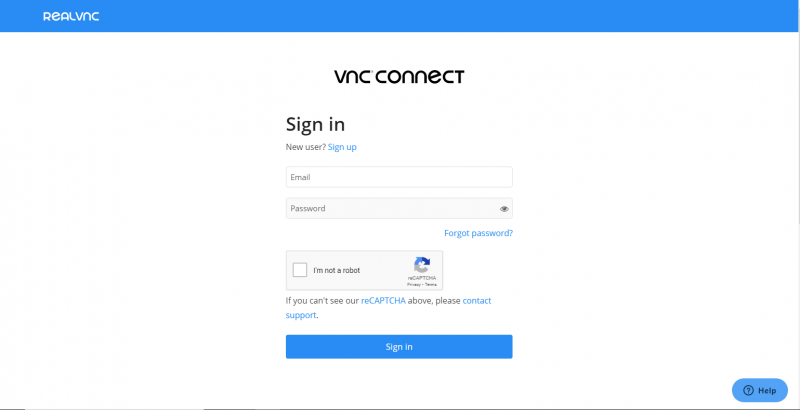
2. lépés : Jelentkezzen be a Raspberry Pi VNC-jébe a felhőkapcsolat engedélyezéséhez.
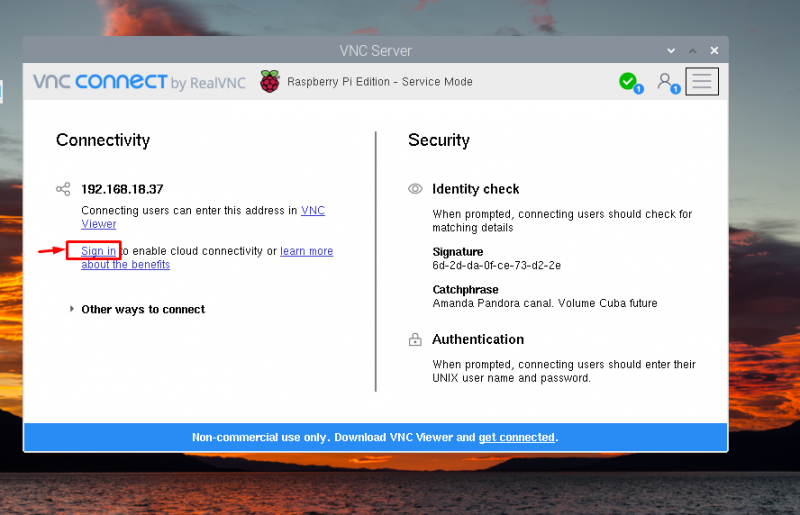
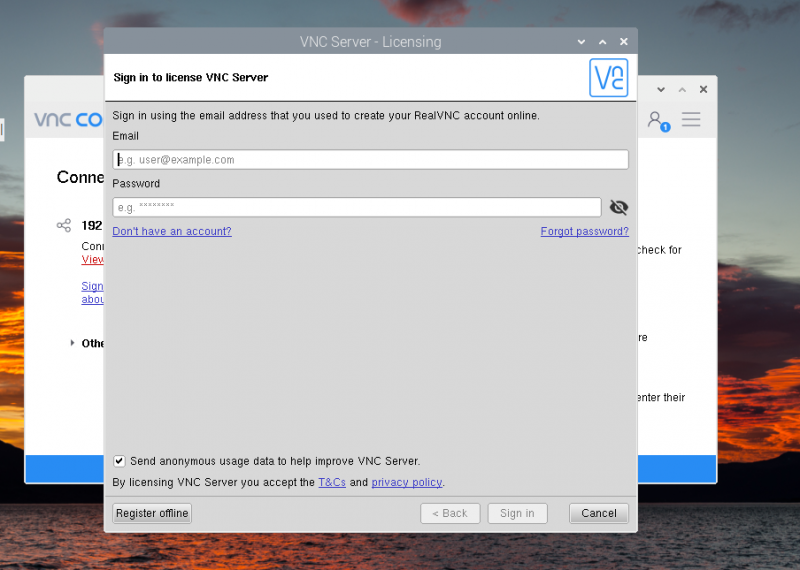
3. lépés : Egyszer a ' Bejelentkezés ” befejeződött, meg kell nyitnia ugyanazt a fiókot a Windows VNC-jén is.
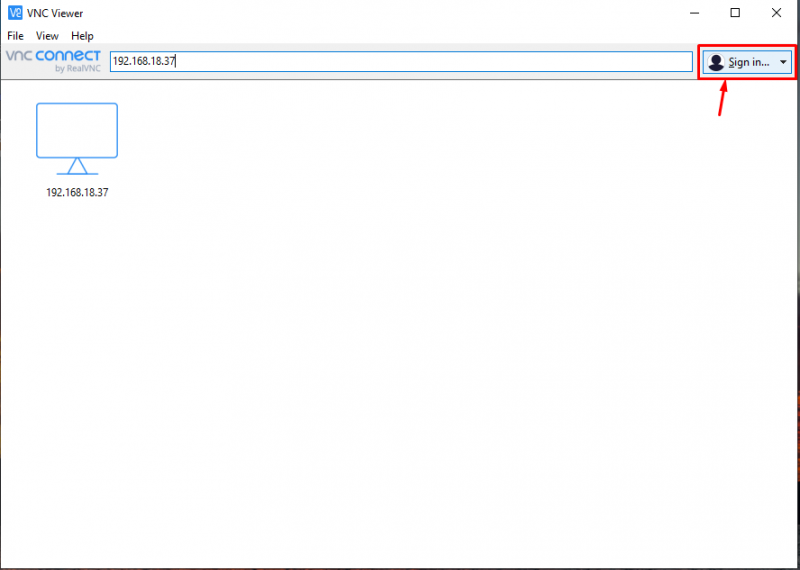
Ezt követően a Raspberry Pi IP-címével a hálózaton kívül is elérheti a Raspberry Pi-t.
Következtetés
A VNC egy ingyenes és nyílt forráskódú szolgáltatás, amely lehetővé teszi a Raspberry Pi felhasználók számára, hogy távoli kapcsolatról könnyen hozzáférjenek az eszközhöz. A funkció már telepítve van a Raspberry Pi-n, és engedélyezheti a Raspberry Pi konfigurációjából a „ Interfészek ” szakaszban. Később a Raspberry Pi IP-cím használatával elérheti az eszközt Windows laptopon vagy PC-n VNC alkalmazáson keresztül. A felhőalapú csatlakozáshoz be kell jelentkeznie a VNC-fiókba mind a Raspberry Pi, mind a Windows VNC alkalmazásokban, hogy a hálózaton kívül is elérhesse az eszközt.